Sommaire
![]() A propos de l'auteur
A propos de l'auteur
![]() Articles liés
Articles liés

Réparation de fichiers Améliorée par l'IA
Réparer les fichiers corrompus et améliorer la qualité des fichiers!
- Correction 1. Corriger les courts métrages YouTube qui ne fonctionnent pas avec un logiciel de réparation vidéo
- Correction 2. Désactiver les extensions inutiles pour éviter que les courts métrages YouTube ne soient lus
- Correction 3. Résoudre les problèmes de lecture des courts métrages YouTube en vidant les caches Chrome
- Correction 4. Comment résoudre le problème de non-affichage des Shorts YouTube
Cela peut être très ennuyeux lorsque vous constatez que YouTube Shorts ne fonctionne pas ; vous risquez de ne pas pouvoir lire les YouTube Shorts téléchargés, de rencontrer des YouTube Shorts qui ne se chargent pas en ligne ou même des Shorts qui ne s'affichent pas.
Vous pouvez rencontrer ce problème YouTube en raison de vidéos téléchargées corrompues, d'une connexion Internet instable ou de navigateurs Web défectueux.
Voici quelques méthodes de dépannage que vous pouvez essayer si YouTube Shorts ne fonctionne pas sur votre appareil : par exemple, il ne se charge pas, plante ou agit de manière étrange.
Correction 1. Corriger les courts métrages YouTube qui ne fonctionnent pas avec un logiciel de réparation vidéo
Si vous avez téléchargé des vidéos YouTube Shorts sur votre PC local ou votre téléphone, mais que vous constatez malheureusement que les vidéos ne sont pas lues ou ne s'ouvrent pas, les vidéos sont corrompues dans la plupart des cas.
Essayez EaseUS Fixo Video Repair pour réparer les vidéos YouTube illisibles, et ce logiciel peut résoudre rapidement les problèmes vidéo sur les ordinateurs Windows et macOS.
Grâce à ce logiciel de réparation de vidéos YouTube, vous pouvez réparer les vidéos téléchargées qui présentent des ralentissements ou des bugs. Cet outil de réparation vidéo peut rapidement corriger les vidéos YouTube Shorts téléchargées qui ne fonctionnent pas et prend en charge divers formats de fichiers vidéo, notamment MP4, MOV, MKV, MTS, 3GP, AVI, etc.
Le guide suivant peut vous aider à réparer les fichiers vidéo corrompus avec l'outil de réparation vidéo EaseUS YouTube :
Étape 1. Ouvrez Fixo sur votre PC local. Cliquez sur "Réparation des vidéos" et ajoutez les fichiers vidéo MP4/MOV/AVI/MKV/3GP/FLV/MKV/WMV corrompus en cliquant sur "Ajouter des vidéos".
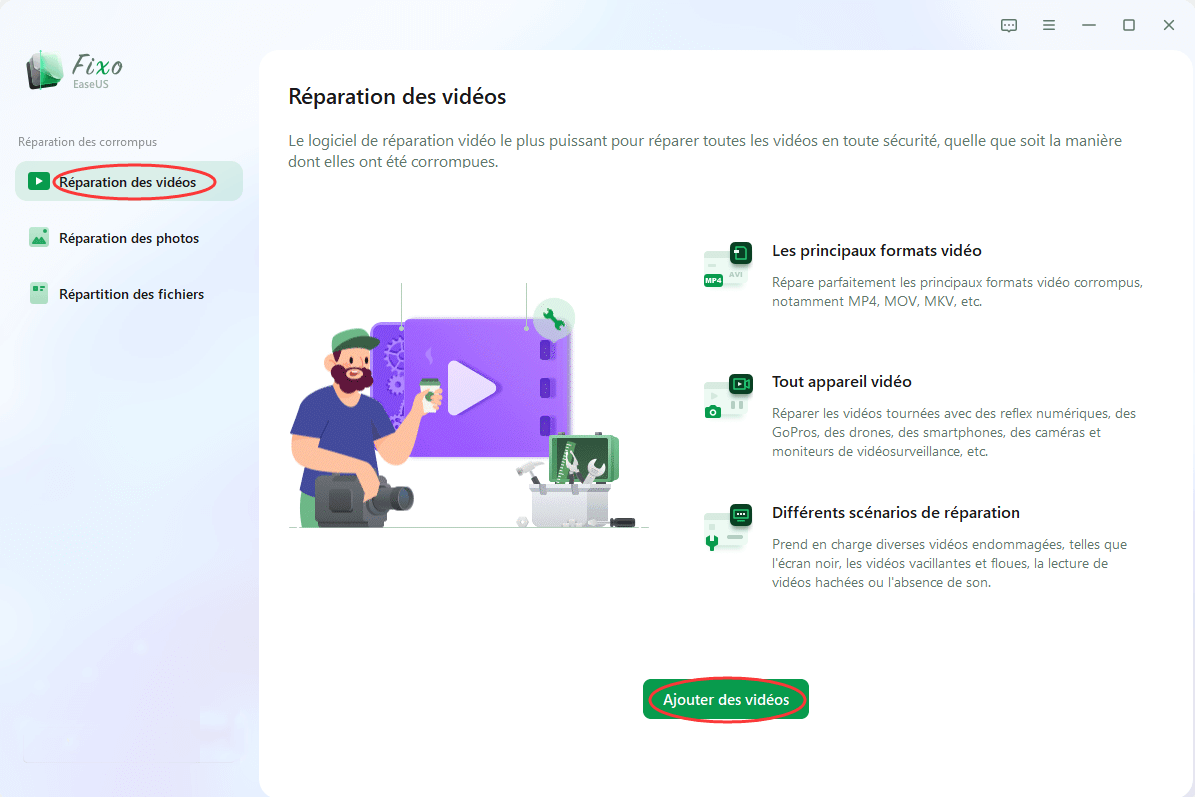
Étape 2. Placez le pointeur sur une vidéo et cliquez sur le bouton "Réparer" pour lancer le processus de réparation d'une seule vidéo. Si vous souhaitez réparer toutes les vidéos, cliquez sur "Réparer tout".
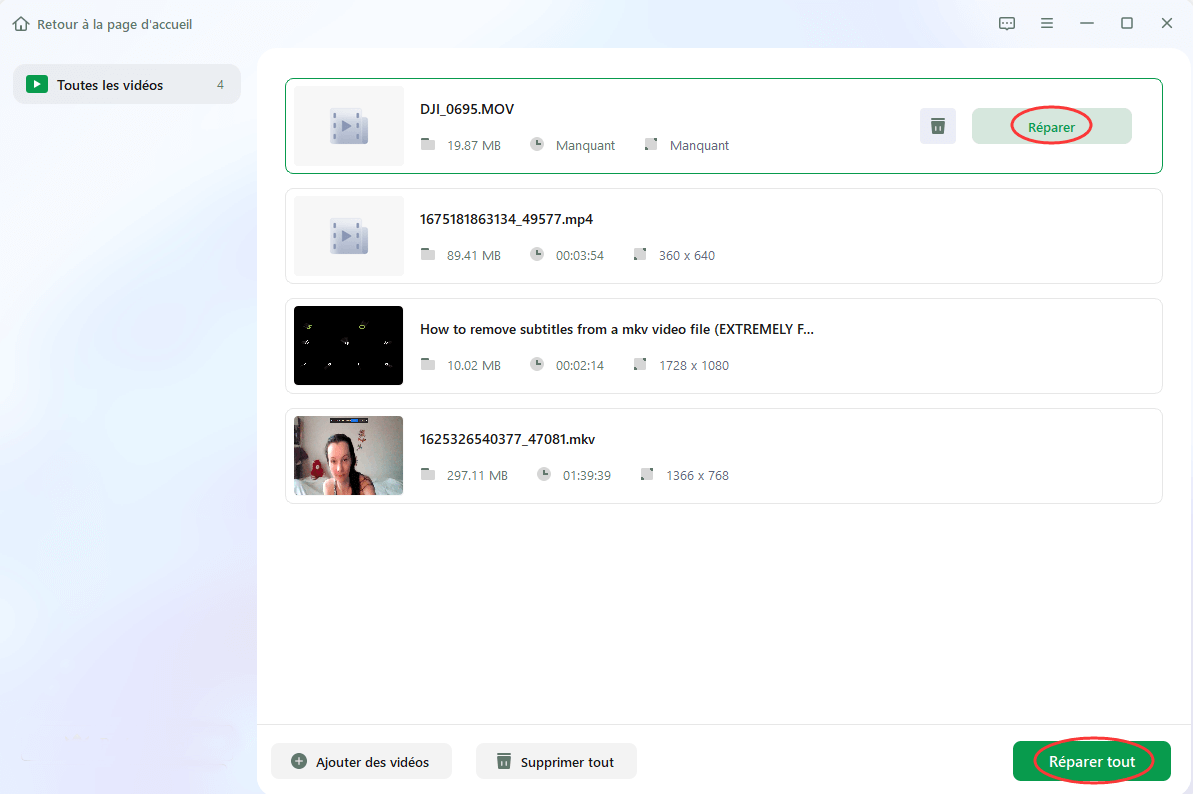
Étape 3. Attendez quelques minutes, et les vidéos corrompues seront réparées. Cliquez sur l'icône de lecture pour prévisualiser les vidéos. Vous pouvez enregistrer une seule vidéo en cliquant sur le bouton "Enregistrer" situé à côté de l'icône de lecture. Si vous souhaitez enregistrer toutes les vidéos réparées, choisissez "Enregistrer tout".
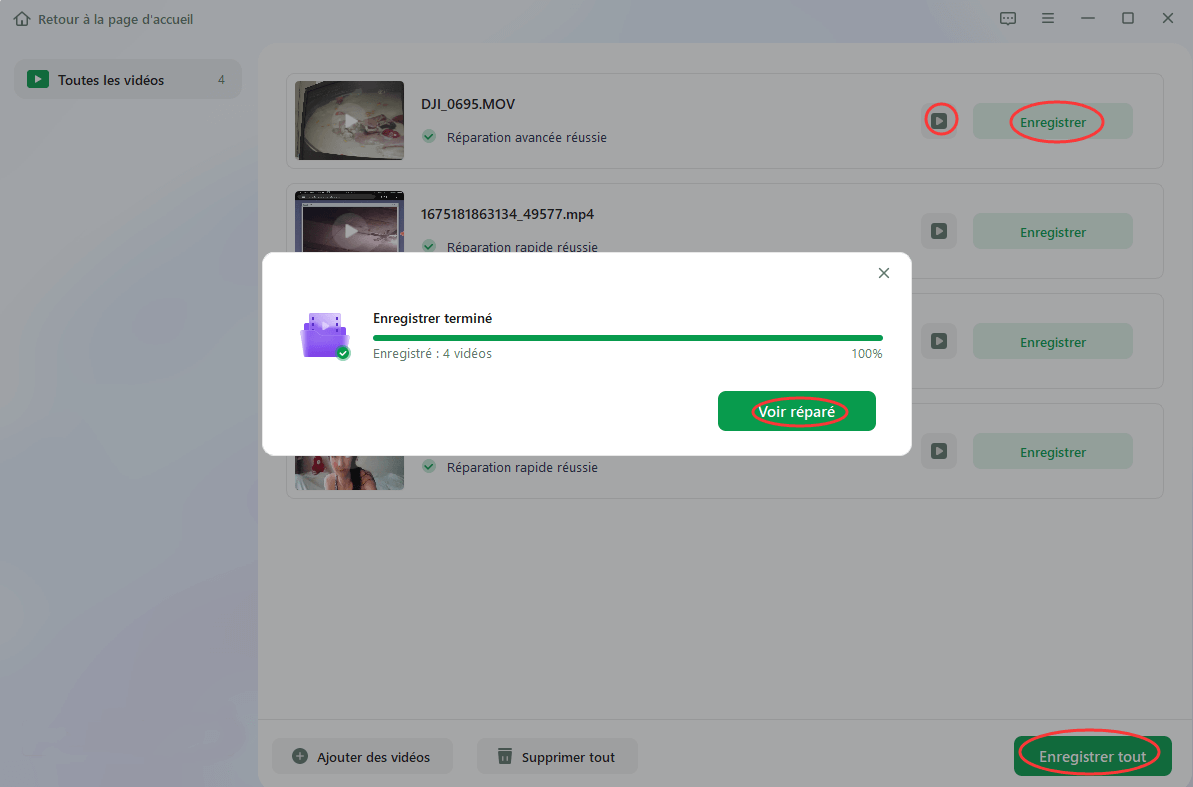
Étape 4. Si la réparation rapide échoue, vous pouvez utiliser le mode de réparation avancé. Cliquez sur "Réparation avancée" et ajoutez un exemple de vidéo. Choisissez "Confirmer" pour vous assurer.
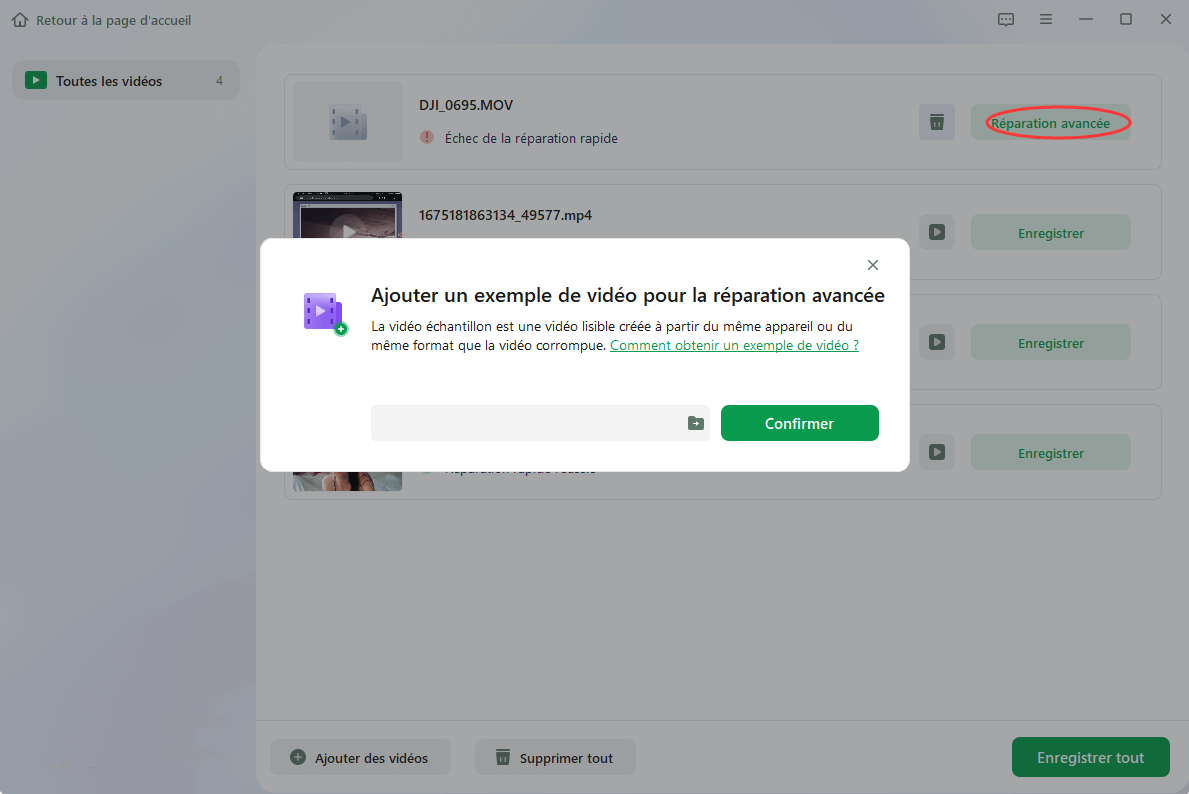
Étape 5. Une liste d'informations détaillées sur les vidéos corrompues et les exemples de vidéos s'affiche. Cliquez sur "Réparer maintenant" pour lancer le processus de réparation vidéo avancé. Une fois la réparation terminée, vous pouvez visionner les vidéos et cliquer sur le bouton "Enregistrer" pour sauvegarder les fichiers vidéo réparés vers une destination appropriée.
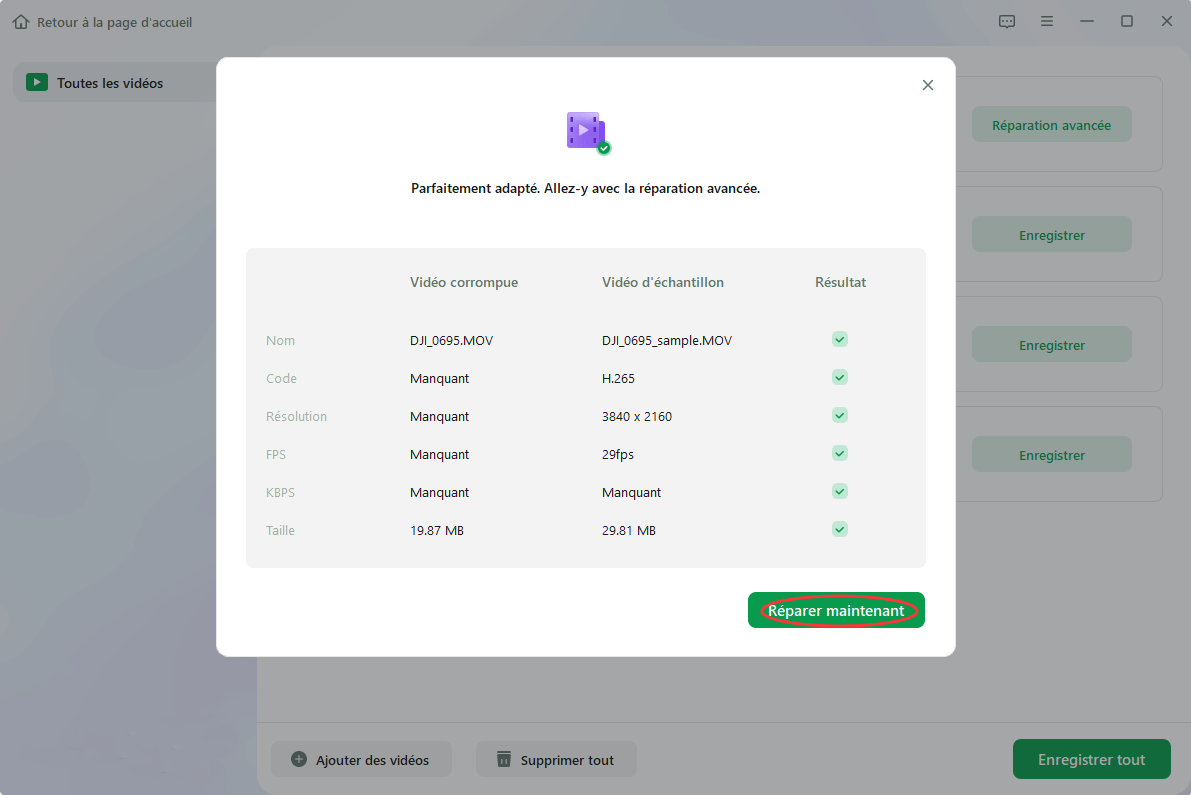
Veuillez partager ce guide sur les réseaux sociaux pour aider davantage d'amis à résoudre le problème de non-lecture des courts métrages YouTube.
Correction 2. Désactiver les extensions inutiles pour éviter que les courts métrages YouTube ne soient lus
Les extensions de navigateur web peuvent également empêcher YouTube Shorts de fonctionner ou de fonctionner. Vous pourriez rencontrer des problèmes de lecture vidéo, comme le code d'erreur 100013. Pour résoudre ce problème, vous pouvez désactiver certaines extensions inutiles.
Prenons l’exemple de Google Chrome :
Étape 1. Cliquez sur trois points pour afficher la liste des menus dans Google Chrome.
Étape 2. Choisissez « Extensions » et cliquez sur « Gérer les extensions ».

Étape 3. Un nouvel onglet Chrome s'ouvrira et vous devrez désactiver certaines extensions. Il est recommandé de désactiver les extensions peu utilisées et récemment ajoutées.

Correction 3. Résoudre les problèmes de lecture des courts métrages YouTube en vidant les caches Chrome
Lorsque vous regardez des vidéos YouTube Shorts avec votre navigateur web, il se peut que les vidéos ne s'actualisent pas ou restent bloquées. Pour résoudre ce problème, vous devrez peut-être vider le cache de votre navigateur.
Prenons néanmoins l’exemple de Google Chrome :
Étape 1. Ouvrez les paramètres Personnaliser et contrôler de Google Chrome en cliquant sur les trois points.
Étape 2. Choisissez « Supprimer les données de navigation ». Vous pouvez également utiliser le raccourci Ctrl + Maj + Suppr.

Étape 3. Lorsque la nouvelle fenêtre apparaît, réglez la plage horaire sur « Tout le temps » et choisissez « Supprimer les données ».

Étape 4. Après avoir vidé le cache et les cookies dans Google Chrome, rechargez le site Web YouTube en cliquant sur le bouton de rechargement de votre navigateur ou en appuyant sur la touche F5 de votre clavier.
Si vous avez résolu le problème de non-chargement de YouTube avec la méthode recommandée, n'oubliez pas de le partager avec plus d'amis !
Correction 4. Comment résoudre le problème de non-affichage des Shorts YouTube
Les problèmes d'affichage de YouTube Shorts surviennent généralement sur les appareils mobiles. Si vos vidéos n'apparaissent pas dans le fil d'actualité YouTube Shorts, assurez-vous d'avoir utilisé le hashtag #Shorts, que le format est correct et que la vidéo ne contient pas de contenu sensible.
Si YouTube Shorts n'apparaît toujours pas, essayez les méthodes suivantes :
- Mettez à jour l'application YouTube vers la dernière version.
- Vider le cache et les données de l'application YouTube.
- Assurez-vous que les courts métrages YouTube sont disponibles dans votre pays.
- Redémarrez le téléphone mobile ou redémarrez l'application YouTube.
- Connectez votre téléphone mobile à un environnement Internet plus stable.
En fait, ces solutions rapides peuvent également vous aider à résoudre d'autres problèmes tels que YouTube Vanced qui ne fonctionne pas.
FAQ sur les courts métrages YouTube qui ne sont pas lus
Consultez ces questions et réponses pour obtenir plus d'informations sur les courts métrages YouTube qui ne sont pas lus :
1. Pourquoi mes courts métrages YouTube n'apparaissent-ils pas ?
Si vos YouTube Shorts ne s'affichent pas, il se peut que votre connexion internet soit un peu lente à afficher le choix, ou que vous n'ayez pas mis à jour le programme. Vous n'avez peut-être pas supprimé le cache et les données de l'application mobile YouTube, ce qui pourrait être un autre problème.
2. Comment puis-je résoudre le problème de YouTube Shorts qui ne fonctionne pas sur mon iPhone ?
Essayez les méthodes suivantes pour résoudre le problème de fonctionnement de YouTube Shorts sur l'iPhone :
- Obtenez la version la plus récente de l'application YouTube.
- Effacez les données et le cache de l'application YouTube.
- Vérifiez si YouTube Shorts est accessible dans votre pays.
- Éteignez le téléphone et ouvrez à nouveau l’application YouTube.
- Connectez votre smartphone à une source Internet plus fiable.
3. Comment puis-je activer les Shorts sur YouTube ?
Accédez à YouTube Studio et cliquez sur CRÉER en haut à droite. Téléchargez une vidéo de 60 secondes maximum. Pour aider notre algorithme, recommandez votre court-métrage sur YouTube et ajoutez le tag #Shorts dans le titre ou la description.
Conclusion
En suivant les méthodes recommandées et ces étapes, vous devriez pouvoir résoudre le problème de non-fonctionnement ou d'affichage de YouTube Shorts. Si le problème persiste, contactez l'assistance YouTube pour obtenir de l'aide.
Si vous constatez que les courts métrages YouTube téléchargés sont corrompus, essayez immédiatement EaseUS Fixo Video Repair pour résoudre le problème en quelques minutes.
Cette page est-elle utile ?
A propos de l'auteur
Soleil est passionnée d'informatique et a étudié et réalisé des produits. Elle fait partie de l'équipe d'EaseUS depuis 5 ans et se concentre sur la récupération des données, la gestion des partitions et la sauvegarde des données.